Theo Howtogeek, giống như với các thiết bị khác của mình, Apple cho phép mọi người đặt tên cho AirPods của họ theo cách họ muốn. Điều đó có nghĩa là bạn có thể chọn một cái gì đó dí dỏm hoặc áp dụng nhiều tên gọi cho AirPods của từng cá nhân trong gia đình.
Để bắt đầu, hãy đảm bảo rằng AirPods được kết nối với iPhone hoặc iPad, sau đó mở ứng dụng Settings trước khi chạm vào Bluetooth.
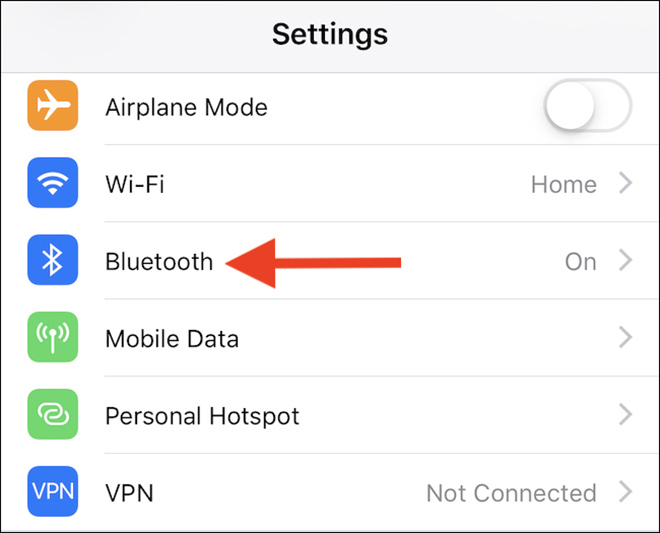
Chạm vào Bluetooth trong ứng dụng Settings
|
Nhấn vào biểu tượng “i” bên cạnh mục nhập cho AirPods muốn đổi tên. Nếu có nhiều thiết bị Bluetooth, bạn có thể cần phải cuộn xuống trang để tìm mục bạn đang tìm kiếm.
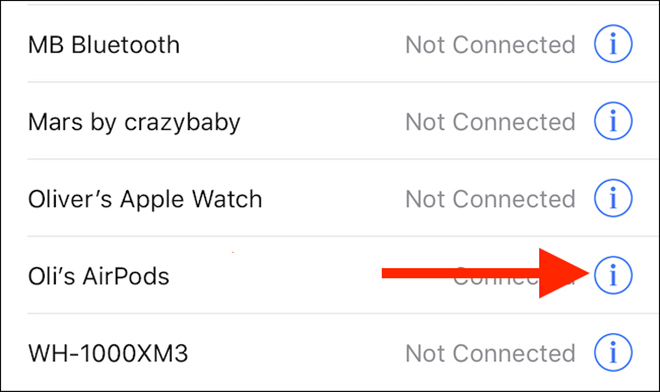
Nhấn vào nút chữ i như trong mũi tên chỉ hướng
|
Lúc này, bạn hãy chạm vào Name để chuyển sang màn hình tiếp theo.
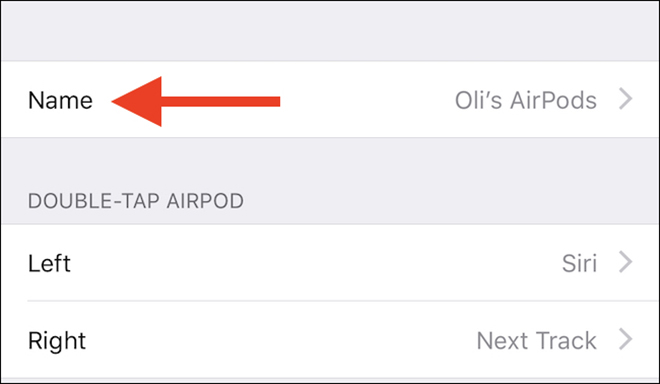
Chạm vào Name bên cạnh tên của AirPods
|
Bây giờ bạn có thể nhập tên mới muốn gán cho AirPods của mình. Nhấn vào chữ x bên cạnh tên hiện có để xóa tên đó, sau đó nhập tên mới mà bạn muốn gán cho AirPods của mình. Sau khi hoàn thành, chạm vào mũi tên quay lại để lưu các thay đổi.
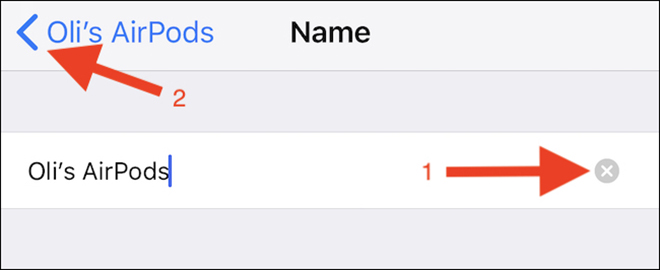
Bạn có thể thay đổi tên theo ý muốn cho AirPods của mình
|
Kể từ bây giờ, bất cứ khi nào bạn kết nối AirPods của mình với thiết bị, đây là tên sẽ được sử dụng. Tên cũng áp dụng cho mọi thiết bị khác, vì vậy bạn sẽ không cần phải thay đổi nó một lần nữa khi kết nối với thiết bị khác, như máy Mac.






Bình luận (0)